使用过敬业签的人应该比较清楚,它的提醒功能比较齐全,既可以按照公历日期来提醒待办事项,还可以按照农历日期来提醒待办事项,同一待办内容可以设置单次提醒、重复循环提醒等,还可实现在Windows电脑/Android手机/iOS手机/iPad/web网页端进行云同步,适应多场景办公需求。
近来有不少新用户反馈不会使用农历日期提醒,下面给大家全面的讲解下云服务敬业签怎么设置按照农历日期提醒,希望能够对大家日常使用中有所帮助。
电脑端:
一、打开电脑端的敬业签,新建一条便签内容,点击便签后方日历小图标,进入日期设置页面,日期类型勾选“农历”后,选择要提醒的时间确定,记录的内容即可按照农历日期进行提醒,如果需要重复的提醒的话,可以选择按天/周/月/季/年进行重复提醒。

二、设置成功后,在设置好的电脑便签下方有一个日期,提示按照农历提醒,核对一下是否有误,如果有误在该条便签没有完成的情况下是可以进行更改的。

手机端:
一、在手机端敬业签上新建一条便签内容,点击便签进入内容设置页面,选择指定日期提醒我,在选择日期时切换到农历日期提醒。注:云服务敬业签手机端默认是按照公历日期来提醒,如果想按照农历提醒是需要手动切换的。

二、在设置完成后,我们再次返回记录的便签,会看到该条便签下方有一条灰色的字体,提示按照农历日期提醒。

网页端:
一、网页端设置按照农历日期提醒,同样在新建便签后,针对该条便签可以进行内容设置,日期类型勾选“农历”,该条便签即会按照农历日期来提醒,网页版也可以对便签内容进行重复循环提醒设置。
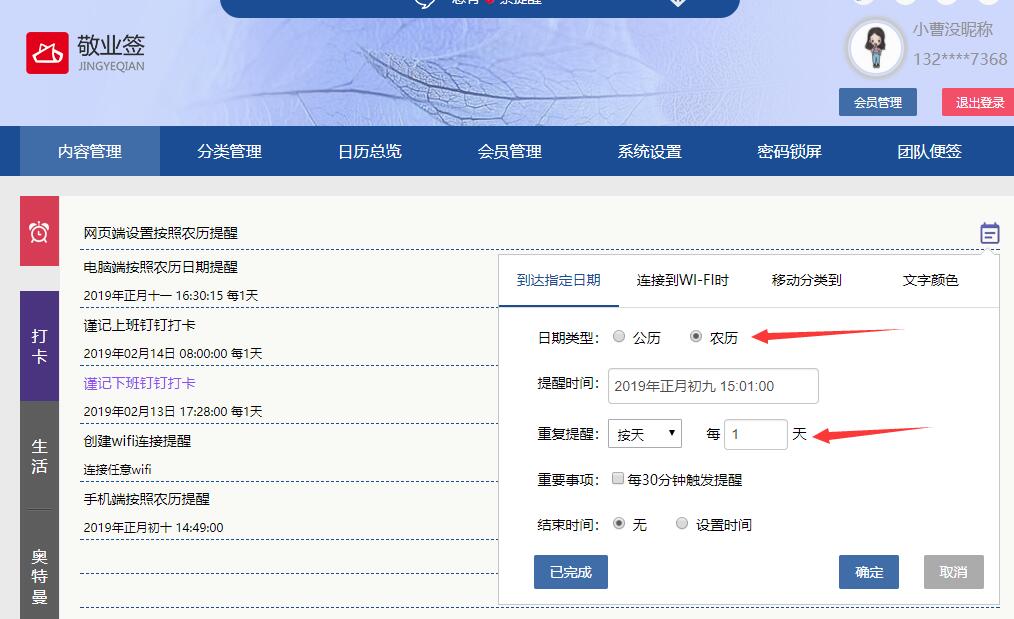
二、设置完成后,在便签的下方提醒日期会显示按照农历提醒。

以上就是关于云服务敬业签电脑端、手机端、网页端怎么按照农历日期设置提醒的相关介绍,需要提醒大家的是,在默认同步设置的前提下,电脑端、手机端、网页端任意一端设置的提醒事项,其它端都同步接收消息提醒。如果还有其它关于提醒设置的疑问,可以加入我们官方交流群进行咨询,QQ群:606057327。















